| 从U盘安装RedHat Linux的具体步骤 | 您所在的位置:网站首页 › 红帽系统安装步骤 › 从U盘安装RedHat Linux的具体步骤 |
从U盘安装RedHat Linux的具体步骤
|
当前位置:系统之家 > 系统教程 > 从U盘安装RedHat Linux的具体步骤
从U盘安装RedHat Linux的具体步骤
时间:2014-04-15 15:32:11
作者:jiaoru
来源:系统之家
1. 扫描二维码随时看资讯
2. 请使用手机浏览器访问:
http://m.xitongzhijia.net/article/21311.html
通过U盘来安装系统,这是现在很多用户首选的方法,因为利用U盘安装系统方法十分的简单,操作也十分的方便,省去光驱或硬盘安装系统的一些麻烦步骤。从U盘安装windows系统的操作很容易,那么从U盘安装RedHat Linux系统是否也是这样容易呢? 从U盘安装RedHat Linux的具体步骤: 准备工作: rhel-5.3-server-i386-dvd.ISO文件; 绿色版UltraISO软件; 具体步骤: 1、解压并用ultraiso软件打开rhel-5.3-server-i386-dvd.iso文件里解压出来的images/boot.iso文件。如下图所示
2、使用UltraISO软件,点击启动-》写入硬盘映像-》写入。将boot.iso文件写入U盘,U盘中的其他文件将会全部丢失,所以在写入前建议U盘为空。如下图所示
3、写入完成之后,将rhel-5.3-server-i386-dvd.iso文件拷入U盘根目录中。 4、重启计算机,进入bios设置u盘为第一启动项。 5、然后将U盘插入电脑,开机重启。 6、启动的RedHat引导菜单后,按F2键,输入linux askmethmod。 7、在一系列的程序运行之后,出现了安装对话框,选择安装的源为硬盘(也就是U盘),通常为以sd开头(通常:sda的是硬盘 sdb的是U盘),在此为U盘安装所以选择sdb开头的在选择源这一步可以拔掉U盘在插上确认U盘挂载的设备名称,在选择的挂载的设备后,下面输入路径的对话框是输入iso所在的目录,如在根目录则输入:/ 8、开始安装,安装步骤和在虚拟机上安装是一样的。 9、在安装的过程中请注意:如果Grub的引导器安装在/dev/sdb上,那么,在拔出u盘之后,就无法引导系统。按下面的来操作:改变grub引导顺序,把”配置高级引导装载程序选项”选上。按下一步。
紧接着就会出现点击改变驱动器顺序,通常 sda为硬盘,sdb是u盘。把/dev/sda上移。
10、这样我们的系统就装好了,将U盘拔出,重启后就可以进入linux系统。 Linux操作系统和windows操作系统还是有一定的区别的,所以很多用户在安装Linux系统的时候都无从下手,通过上述为大家讲解的从U盘来安装Linux系统之后,用户思路是不是清晰了很多。 标签 U盘 Linux 安装系统 分享到:如何解决U盘拔出后系统自动关机故障 下一篇 > 浅析U盘的重要组成部件 相关教程 Linux系统怎么查看电脑的磁盘空间? 怎么远程登录Linux CentOS系统?远程登录Linu... Linux CentOS系统忘记密码怎么办?Linux Cent... Linux CentOS系统要怎么安装?Linux CentOS系... Deepin系统软件安装位置在哪?Deepin系统软件... Deepin系统怎么切换到root用户?Deepin系统切... deepin系统任务栏消失怎么办?deepin任务栏消... deepin系统怎么分区?deepin系统分区方法介绍 deepin系统任务管理器的快捷键怎么设置?deep... deepin系统软件默认安装位置怎么查看?deepin...
系统之家U盘启动盘怎么用 系统之家制作的启动盘怎么用 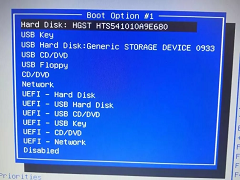
神舟战神怎么进入BIOS设置U盘启动?神舟战神电脑u盘启动bios设置教程 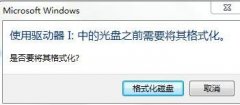
U盘一插入电脑就提示需要格式化怎么办? 
Dell戴尔进入新版bios设置u盘启动教程 发表评论共0条  没有更多评论了
没有更多评论了
评论就这些咯,让大家也知道你的独特见解 立即评论以上留言仅代表用户个人观点,不代表系统之家立场 |
【本文地址】



